Düzeltme: Kuruluşunuzun Verileri Buraya Yapıştırılamaz

Kuruluş verilerinizi belirli bir uygulamaya yapıştıramıyorsanız, sorunlu dosyayı kaydedin ve verilerinizi yeniden yapıştırmayı deneyin.
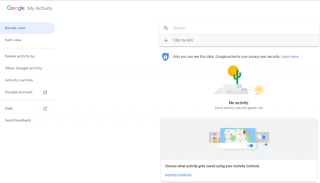
Google Asistan'ın popüler hale gelmesiyle, Google Asistan ile de konuştuğunuzu varsayıyoruz. Elbette, çoğumuz kullandığı için akıllıca bir seçim olduğu için. Akıllı evini kendi sesiyle kontrol etmek isteyenler Google Asistan merak ediyor. Peki ya mahremiyetiniz?
Müzik çalma, arama yapma ve Google Asistan'a verdiğiniz diğer sesli komutların her birinin Google sunucusunda kaydedildiğini ve saklandığını biliyor musunuz? Yalnızca gelecek nesillerin iyiliği için değil, aynı zamanda Google Asistan'ı daha akıllı hale getirmek için. Google'ın ev hoparlörü yapay zeka üzerinde çalışır ve kaydedilen bu sesli komutlar, konuşma kalıplarını daha iyi öğrenmesine ve anlamasına yardımcı olur.
Ancak veri gizliliği konusunda endişeleriniz varsa, saklanan bu verileri silmek isteyebilirsiniz. Ama nasıl? Herhangi bir seçenek var mı?
Kesinlikle, tüm bu verileri Etkinliğim'e giderek silebilirsiniz. Bu makalede, Google Asistan etkileşimlerini nasıl görüntüleyeceğinizi, dinleyeceğinizi ve sileceğinizi açıklayacağız .
O halde ne duruyorsunuz devamını okuyalım.
Google Asistan ses kayıtları nasıl görüntülenir, dinlenir ve silinir?
Google Home etkileşimlerine erişmek oldukça kolaydır. Etkinliğim bölümüne eriştiğinizde, Google'ın sahip olduğu verileri ve Google hizmetlerini ne kadar kullandığınızı görünce şok olacaksınız.
Google Asistan Kayıtlarını Bul
Google Asistan kayıtlarını bulmak ve görüntülemek için Google'ın Etkinliğim sayfasına gidin . Google hesabınızda oturum açtığınızdan emin olun.
Burada, Paket görünümü altında belirli bir etkinliği arayabilir ve tarihe göre görüntüleyebilirsiniz.

Google etkinliğini görüntülemek için Etkinlik Kontrolü'nü tıklayın .
Burada yirmi iki farklı kategoriye (yaklaşık olarak) ayrılmış etkinlikleri göreceksiniz. Bu etkinlikler YouTube'dan Google Ads'e kadar uzanacak.
Verileri tarihe ve ürüne göre sıralayabilir veya depolanan verileri görmek için her bir hizmete tıklayabilirsiniz.
Google Asistan tarafından depolanan verileri kontrol etmek için aşağı kaydırın ve Ses ve Ses etkinliği bölümünü arayın.
Buradan kaydırıcıya tıklayarak ses kaydını duraklatabilirsiniz. Ancak bunu yapmak Google'ın “Ok Google” komutunu tanımasını durduracak veya kişiselleştirilmiş sonuçlar veremeyecektir.
Ayrıca Okuyun: -
Google Asistan Rutinleri Nedir? Google Asistan rutinleri, belirli bir ifade söylendiğinde gerçekleştirilen bir dizi işlemdir. Altı adet rutin mevcuttur...
Kaydedilmiş sesli komutları dinlemek için
Etkinliğim sayfasına gidin.
Burada Google Asistan'a söylediğiniz her şeyi görebileceksiniz.
Saklanan sesli komutları görmek için aşağı kaydırın.
Şimdi her kaydın yanındaki Oynat düğmesine tıklayın, duymak ve silmek veya saklamak istiyorsanız cihaz.

Ayrıca Okuyun: -
Paranın Satın Alabileceği En İyi 6 Google Asistan Hoparlörü Google Asistan ile muhteşem Bluetooth hoparlörler mi arıyorsunuz? İşte eve götürebileceğiniz en iyi 6 Google Asistan konuşmacısı. Onlar...
Google Asistan'dan kayıtlı sesli komutu silmek için aşağıdaki adımları izleyin:
Google Asistan'ı çok kullanıyorsanız, tüm sesli komutları bulmak zor olabilir. Ayrıca, kesin tarihi hatırlamak mümkün değildir. Bu nedenle, işleri kolaylaştırmak için “Tarih & ürün” seçeneğini kullanabilirsiniz. Bu seçenek arama çubuğunun altında bulunabilir.
Tarihe göre filtrelemek için açılır menüyü tıklayın ve tercih ettiğiniz seçeneği seçin. Tarihi manuel olarak girmek istiyorsanız Özel'i seçin.
Kayıt sesli komutlarını silmek için aşağıdaki adımları izleyin:
Yukarıdaki adımları kullanarak her konuşmayı ayrı ayrı silebilirsiniz.
Ancak, kayıtları toplu olarak silmek istiyorsanız, aşağıda belirtilen adımları izlemeniz gerekir:
Ayrıca Okuyun: -
Siri vs Alexa vs Cortana vs Google Asistan AI asistanları için pazar geliştirme aşamasında olsa da, bunlardan birini satın almayı planlıyorsanız...
Google Asistan sesli komutlarının tüm kayıtları nasıl silinir:
Google Asistan'ın kayıtlı tüm sesli komutlarını silmek için aşağıdaki adımları izleyin:
Bu basit adımları kullanarak Google Asistan tarafından kaydedilen verileri kolayca temizleyebilirsiniz. Ayrıca, Google Asistan tarafından kaydedilen sesli komutları nasıl sileceğinizi bildiğiniz için artık daha güvende ve güvende kalabilirsiniz.
Artık Google'a bir şey söylemeden önce düşünmenize gerek yok
Kuruluş verilerinizi belirli bir uygulamaya yapıştıramıyorsanız, sorunlu dosyayı kaydedin ve verilerinizi yeniden yapıştırmayı deneyin.
Microsoft Rewards ile Windows, Xbox ve Mobile platformlarında nasıl en fazla puan kazanabileceğinizi öğrenin. Hemen başlayın!
Windows 10
Skyrim'in sinir bozucu sonsuz yükleme ekranı sorununu çözerek daha sorunsuz ve kesintisiz bir oyun deneyimi sağlamanın etkili yöntemlerini öğrenin.
HID şikayetli dokunmatik ekranımla aniden çalışamaz hale geldim. Bilgisayarıma neyin çarptığı konusunda hiçbir fikrim yok. Eğer bu sizseniz işte bazı düzeltmeler.
PC'de canlı web seminerlerini kaydetmenin yararlı yollarını öğrenmek için bu kılavuzun tamamını okuyun. Windows 10, 8, 7 için en iyi web semineri kayıt yazılımını, üst ekran kaydediciyi ve video yakalama araçlarını paylaştık.
iPhone'unuzu bilgisayara bağladıktan sonra karşınıza çıkan açılır pencerede yanlışlıkla güven butonuna tıkladınız mı? Bu bilgisayara güvenmemek istiyor musunuz? Ardından, daha önce iPhone'unuza bağladığınız bilgisayarların güvenini nasıl kaldıracağınızı öğrenmek için makaleyi okuyun.
Ülkenizde akış için mevcut olmasa bile Aquaman'i nasıl yayınlayabileceğinizi bilmek ister misiniz? Okumaya devam edin ve yazının sonunda Aquaman'in keyfini çıkarabileceksiniz.
Bir web sayfasını kolayca PDF olarak nasıl kaydedeceğinizi öğrenin ve web içeriğini çevrimdışı erişim ve paylaşım için taşınabilir PDF dosyalarına dönüştürmek için çeşitli yöntem ve araçları keşfedin.
PDF belgelerinize not ekleyin - Bu kapsamlı kılavuz, bir PDF belgesine farklı yöntemlerle not eklemenize yardımcı olacaktır.








